Como recuperar fotos HEIC no iPhone e iPad
Se você estiver usando uma nova versão do iPhone ou iPad que roda no iOS 14/13.7, é provável que você já esteja ciente do formato HEIC. É um formato de contêiner de imagem avançado que pode armazenar suas fotos em um espaço menor que o JPEG e com melhor qualidade. Como nossas fotos são de extrema importância, é necessário protegê-las. Se você perdeu seus arquivos HEIC, precisará executar uma recuperação de fotos HEIC. Não se preocupe! Pode parecer um pouco complicado, mas você pode recuperar fotos HEIC do iPhone sem problemas. Forneceremos uma solução passo a passo para o mesmo neste guia.
Parte 1: Como recuperar fotos HEIC para iPhone do backup do iTunes?
Se você deseja manter suas fotos seguras, recomendamos fazer um backup regular de seus dados. Você pode simplesmente fazer backup de suas fotos via iTunes ou iCloud e executar uma recuperação de fotos HEIC posteriormente. Ao realizar uma operação de recuperação apenas com o iTunes, você não poderá selecionar o tipo de conteúdo que deseja recuperar, pois ele restaura seu telefone completamente. Portanto, você pode simplesmente ter a ajuda de DrFoneTool – Recuperação de dados iOS para recuperar fotos HEIC do iPhone.
Parte do kit de ferramentas DrFoneTool, é uma ferramenta extremamente confiável e segura que existe há mais de dez anos. Ele pode ser usado para recuperar quase todos os tipos de dados, como fotos, vídeos, mensagens, registros de chamadas, contatos, notas e muito mais. É compatível com todos os principais dispositivos e versões iOS com um aplicativo de desktop dedicado disponível para Windows e Mac. Para executar a recuperação de fotos HEIC via backup do iTunes, basta seguir estas etapas:

DrFoneTool – Recuperação de dados do iPhone
O primeiro software de recuperação de dados para iPhone e iPad do mundo
- Forneça três maneiras de recuperar dados do iPhone.
- Digitalize dispositivos iOS para recuperar fotos, vídeos, contatos, mensagens, notas, etc.
- Extraia e visualize todo o conteúdo dos arquivos de backup do iCloud / iTunes.
- Restaure seletivamente o que você deseja do backup do iCloud/iTunes para o seu dispositivo ou computador.
- Compatível com os modelos de iPhone mais recentes.
1. Visite o site DrFoneTool – iOS Data Recovery e instale-o no seu Mac ou Windows PC. Inicie-o sempre que desejar recuperar fotos HEIC do iPhone e selecione a opção “Recuperação de dados” na tela inicial.

2. Conecte seu telefone ao sistema e espere que o aplicativo o detecte automaticamente.
3. Depois de abrir a interface de Recuperação de Dados, escolha “Restaurar do backup do iTunes” na lista de opções fornecidas no painel esquerdo.

4. Isso exibirá todos os arquivos de backup do iTunes disponíveis armazenados em seu sistema. Você pode visualizar o tamanho do arquivo, data de backup, modelo do dispositivo, etc. Selecione o arquivo de backup que deseja restaurar e clique no botão “Iniciar verificação”.
5. Isso verificará o backup do iTunes e fornecerá uma visão segregada de seus dados listados em diferentes categorias. Para recuperar fotos HEIC do iPhone, você pode ir para a seção “Fotos” no painel esquerdo e selecionar os arquivos que deseja restaurar.

6. Depois de selecionar suas fotos, você pode optar por recuperá-las no armazenamento local ou transferi-las diretamente para o seu dispositivo iOS conectado.

Dessa forma, você poderá executar a recuperação seletiva de fotos HEIC do backup do iTunes.
Parte 2: Como recuperar fotos HEIC para iPhone do backup do iCloud?
Assim como o iTunes, você também pode usar DrFoneTool – Recuperação de dados iOS ferramenta para executar uma operação de recuperação seletiva do backup do iCloud. Se você estiver fazendo um backup de suas fotos no iCloud, nunca precisará se preocupar em perder seus dados. Ao configurar um novo dispositivo, você sempre pode restaurar seu telefone do backup do iCloud. No entanto, isso só pode ser feito ao configurar um novo dispositivo (ou após redefini-lo). Além disso, não há como recuperar seletivamente apenas fotos HEIC do backup do iCloud até que você esteja usando uma ferramenta de terceiros como o kit de ferramentas DrFoneTool.
Para executar uma recuperação seletiva de fotos HEIC do backup do iCloud, você pode obter a ajuda da ferramenta DrFoneTool iOS Data Recovery. Tudo que você precisa fazer é seguir estes passos:
1. Instale o DrFoneTool iOS Data Recovery no seu Windows ou Mac e inicie-o para recuperar fotos HEIC do iPhone. Conecte seu telefone ao sistema e deixe o aplicativo detectá-lo automaticamente.
2. Após iniciar o aplicativo, escolha a opção “Recuperação de Dados” para prosseguir.

3. A interface fornecerá diferentes opções no painel esquerdo. Selecione a opção “Recuperação do arquivo de backup do iCloud”.
4. Isso iniciará a seguinte interface. Forneça suas credenciais do iCloud para entrar e acessar seus arquivos de backup.

5. Após o login bem-sucedido, a interface fornecerá uma lista de todos os arquivos de backup do iCloud com seus detalhes sobre o modelo do dispositivo, tamanho do arquivo, data, conta e muito mais. Basta selecionar o arquivo de backup que você deseja recuperar.

6. Ele irá gerar a seguinte mensagem pop-up. A partir daqui, você pode selecionar o tipo de arquivos de dados que deseja restaurar. Para recuperar fotos HEIC do iPhone, ative “Fotos” e prossiga.

7. Aguarde um pouco enquanto o aplicativo baixará seus dados de backup relevantes para restaurá-los. Feito isso, ele fornecerá sua visualização segregada da seguinte maneira.
8. Basta selecionar os arquivos de dados que deseja recuperar e restaurá-los em seu dispositivo ou armazenamento local.

Parte 3: dicas de gerenciamento de fotos do iPhone HEIC
Depois de executar a operação de recuperação de fotos HEIC, você poderá recuperar facilmente suas fotos perdidas. No entanto, se você deseja gerenciar suas fotos HEIC, considere seguir estas sugestões.
1. Há momentos em que os usuários não sabem como converter fotos HEIC para JPEG. Para fazer isso, vá para Configurações> Câmera> Formatos do seu telefone e, na seção Transferir para PC ou Mac, selecione “Automático”. Isso converterá automaticamente suas fotos HEIC para um formato compatível.
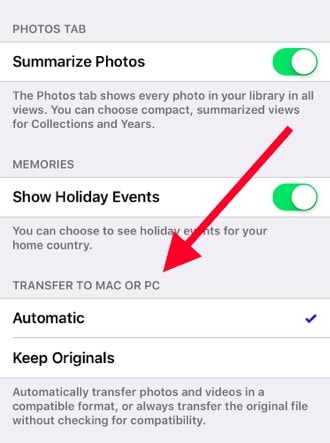
2. Para garantir que você nunca perca suas fotos, você deve fazer o backup delas no iCloud. Vá para Configurações> iCloud> Backup e ative a opção de Backup do iCloud. Certifique-se de fazer um backup de suas fotos no iCloud também.
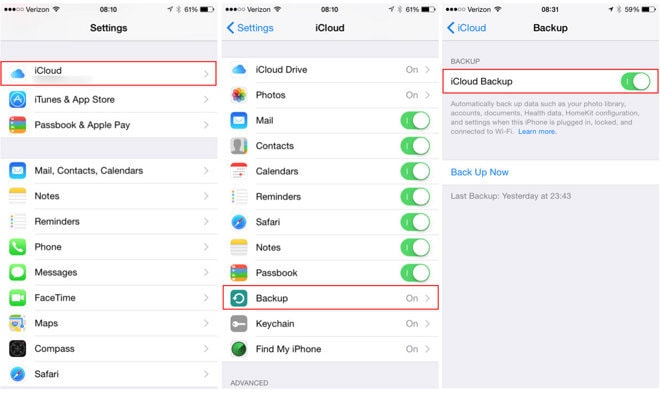
3. Você também pode alternar entre fotos HEIC e JPEG. Vá para Configurações do seu telefone > Câmera > Formatos e escolha “Mais compatível” em Captura da câmera para clicar em fotos em JPEG e outros formatos compatíveis. Para clicar em fotos no formato HEIF/HEVC, selecione “Alta Eficiência”.

4. Uma das maneiras mais rápidas de gerenciar suas fotos é com a ajuda do seu Mail. Se você deseja compactar ou converter suas fotos, basta selecioná-las e compartilhá-las via Mail. Isso iniciará o aplicativo Mail nativo no seu dispositivo. Como suas fotos serão carregadas, você poderá comprimi-las facilmente.
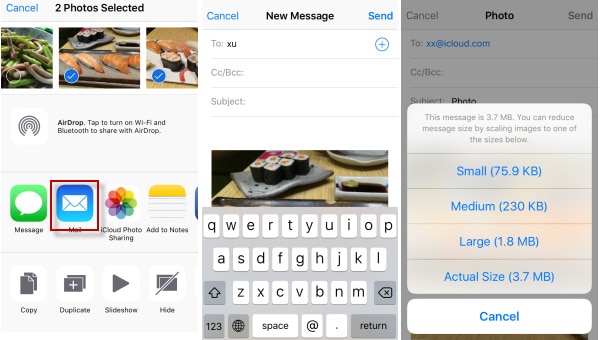
5. Se você tiver um armazenamento limitado em seu dispositivo, deve otimizar seu espaço livre. Para fazer isso, vá para Configurações> Fotos e câmera e escolha otimizar o armazenamento do iPhone. Isso armazenará apenas versões otimizadas de fotos e vídeos no seu dispositivo, enquanto a resolução total será carregada na nuvem.
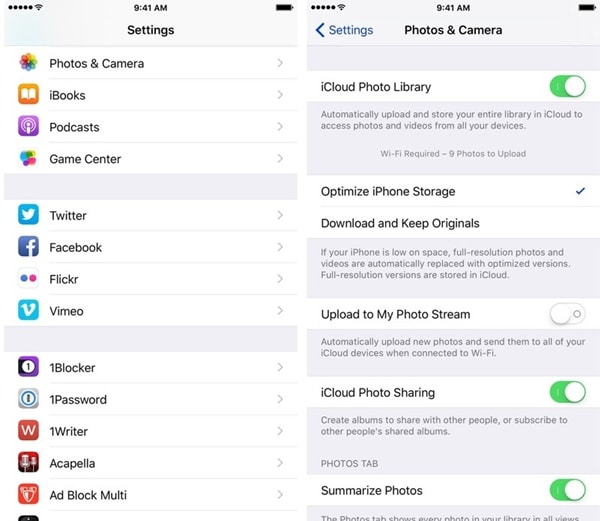
Seguindo este guia, você poderá recuperar fotos HEIC do iPhone sem enfrentar nenhum contratempo. Basta usar a ferramenta DrFoneTool iOS Data Recovery para executar a recuperação de fotos HEIC e nunca perder seus arquivos de dados importantes. A ferramenta também suporta imagens HEIC, permitindo que você aproveite ao máximo seu dispositivo em pouco tempo!
Artigos Mais Recentes

